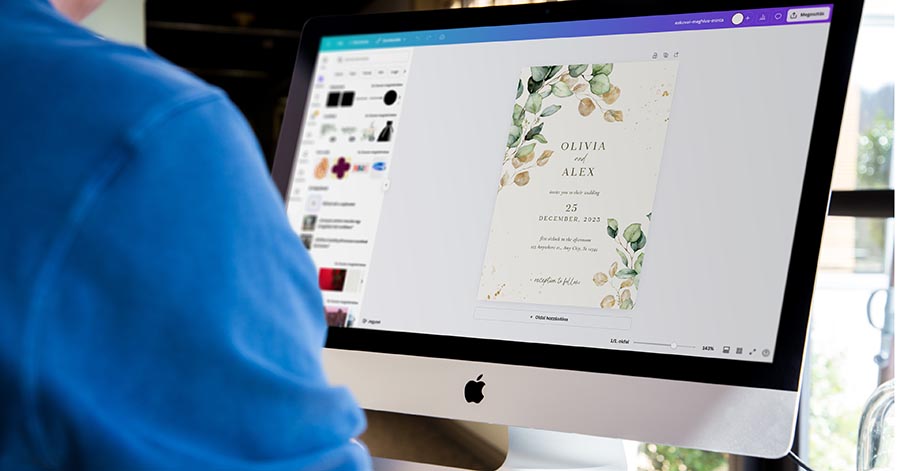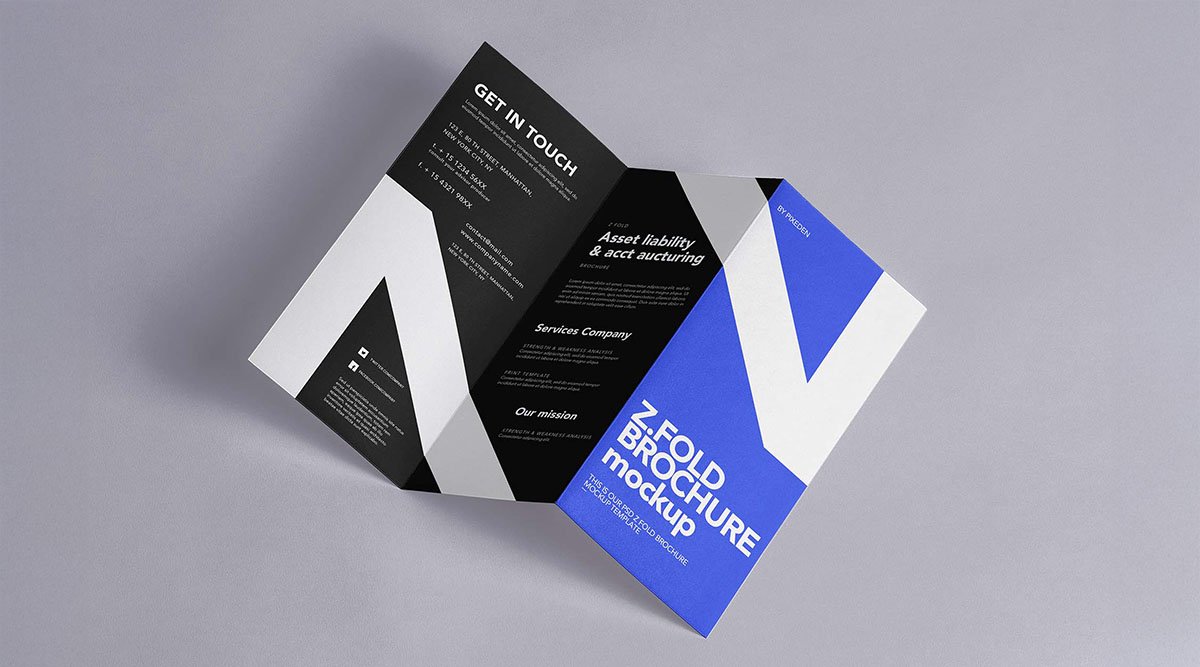Egyre népszerűbbek az olyan online tervezési eszközök, mint a Canva. Évek óta egyre több ügyfél küld el nekünk Canva segítségével készített grafikákat. Érthető, hogy miért van ez így: a Canva több mint elegendő sablont és lehetőséget kínál, amelyek lehetővé teszik mindenki számára, hogy káprázatos grafikát készítsen. Van azonban néhány alapvető tervezési szabály, amelyeket Canva használata esetén is be kell tartani a megfelelő végeredmény eléréséhez.
Állítsa be a megfelelő méretet!
Amikor nyomtatandó dokumentumot hoz létre – akár Canva, akár más tervező szoftverrel – a fő szabály következő: a dokumentum méretének meg kell egyeznie a kívánt nyomtatott mérettel.
Ha például egy A/6 méretű szórólapot szeretne nyomtatni, akkor a grafika vágási méretét is A/6 méretűre, azaz 105×148 milliméterre kell állítani.
Minden esetben különösen figyeljen a megfelelő mértékegység kiválasztására! Új fájl létrehozásakor több lehetőség közül választhat (képpont, in, cm, mm). Ügyeljen arra, hogy a megfelelőt válassza, mivel ez egy egyszerű lépés, de a végeredményre nagy hatással van.
Vágott méret, kifutó, margó
Ha Ön azon Canva-felhasználók közé tartozik, akik nem rendelkeznek túl sok nyomdai tervezési tapasztalattal, fontos, hogy ismerje ezt a három kifejezést:
A vágott méret a nyomdai termék végső mérete, miután azt a végső méretre vágták. A nyomdában nagy papír íveket használunk, így azt, amit ezekre a lapokra nyomtatunk a feldolgozás során méretre kell vágnunk.
A kifutó olyan területe a grafikának, mely a vágott méreten túl helyezkedik el. A kifutó mérete általában 3 milliméter oldalanként. Erre azért van szükség, mert a papír elmozdulhat a nyomtatási, vágási folyamat során. Ez a ráhagyás bármilyen elmozdulás esetén megakadályozza, hogy a méretre vágott nyomaton fehér szélek legyenek.
A belső margó az a terület, ahol nem ajánlott fontos elemet, például szöveget és logókat elhelyezni. Ez a terület általában 3-5 milliméterre helyezkedik el a vágási és hajtási vonalaktól, de ez eltérő lehet a nyomtatni kívánt terméktől függően.
Tehát az A/6 méretű szórólap esetén a vágott méret 105×148 mm, a kifutós grafikáé pedig 111×154 mm, a szövegeket pedig a középső 99×142 mm-es területen érdemes elhelyezni.
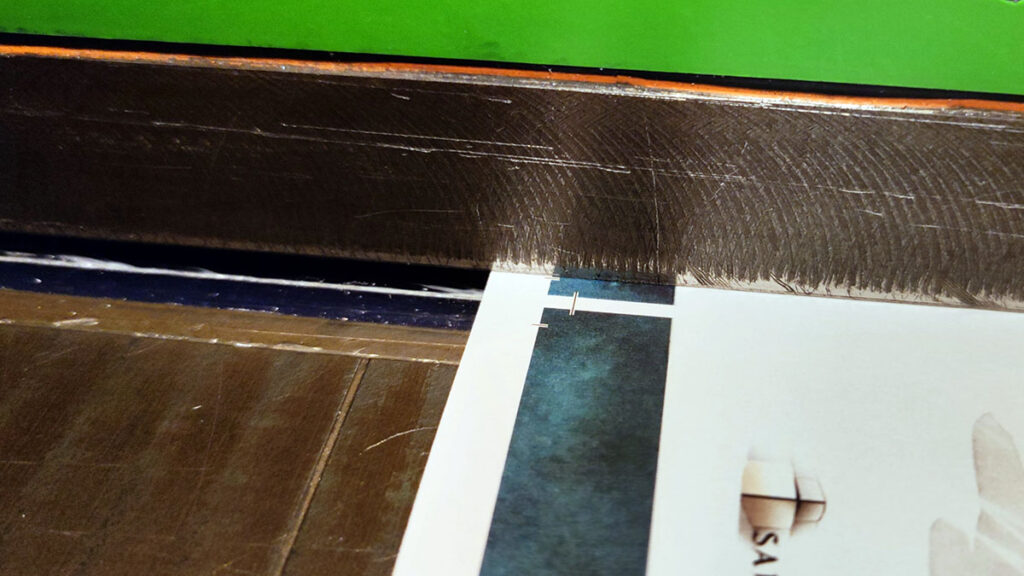
Kész grafika mentése
Más online tervező platformokkal ellentétben, amelyek inkább a webes és közösségi média grafikákra összpontosítanak, a Canva alkalmas egyszerű anyagok nyomdai exportálására.
Ahhoz azonban, hogy a megfelelő színtérben tudja elmenteni az elkészített tervet, Pro előfizetéssel kell rendelkeznie. Az ingyenes verzióban ugyanis nem elérhető a megfelelő nyomdai PDF-exportáláshoz szükséges opció.
Ha elégedett az elkészített munkájával, exportálhatja azt PDF dokumentumként: a projekt jobb felső sarkában kattintson a Megosztás, majd a Letöltés gombra.
A Fájltípus legördülő menüben válassza a Nyomtatandó PDF lehetőséget! A megjelenő panelen tegyen pipát a Vágójelek és kifutás, valamint a PDF egységesítése mezőkbe.
Végül a Színprofil alatt válassza a CMYK lehetőséget, ezután kattintson a Letöltés gombra.
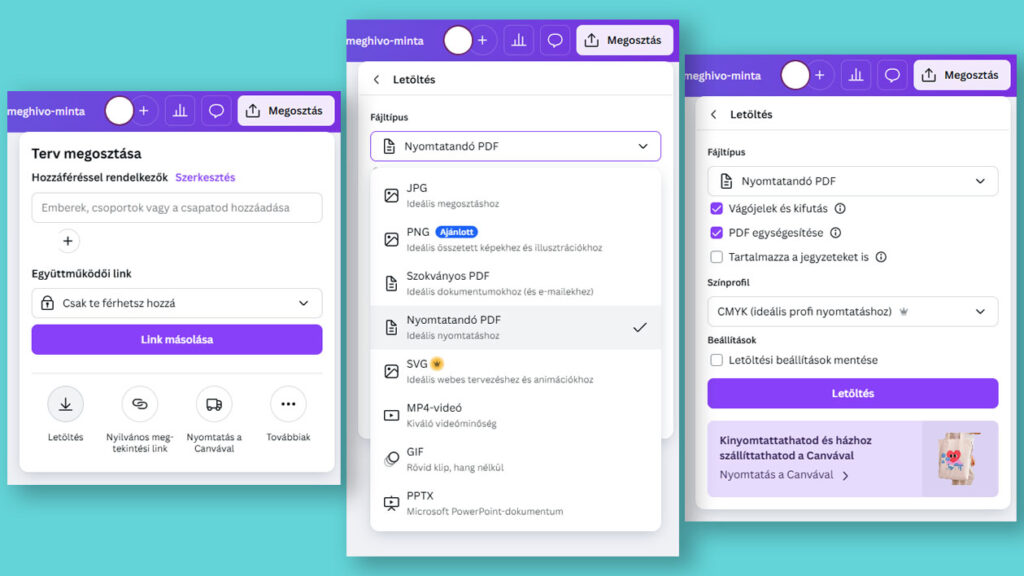
Reméljük, hogy útmutatónk segítségére volt a problémamentes exportálásában.
Nem minden oldható meg Canvával
Zárógondolatként szeretnénk felhívni figyelmét, hogy a Canva megfelelő eszköz lehet egyszerűbb grafikák elkészítésére, de nem helyettesíti a személyre szabott szolgáltatást. Ha professzionális, nem utolsó sorban teljesen az Ön igényeire szabott megjelenésre van szüksége, bátran kérje szerkesztéshez/tervezéshez grafikai szolgáltatásunkat, ahol felkészült és gyakorlott DTP-s kollégáink készséggel állnak rendelkezésére.